find命令可以搜索文件和目录,并输出它们的路径。在Linux系统中,find命令是一个强大的工具,用于查找文件和目录,它可以根据各种条件(如名称、权限、所有者等)进行搜索,在使用find命令时,输出路径的格式可以有所不同,这取决于命令的具体使用方式。
基本用法
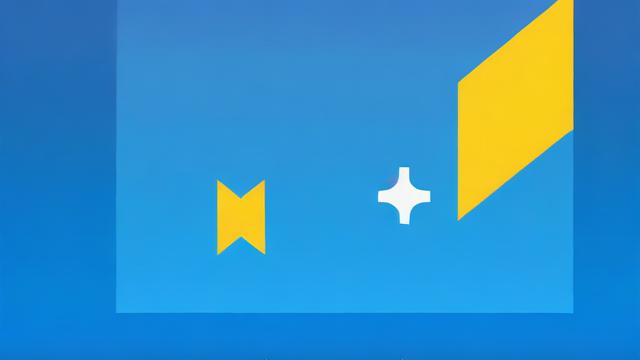
1、相对路径:如果不指定绝对路径,find命令会默认从当前目录开始搜索,并返回相对路径。
find . -name "*.txt"
这将在当前目录及其子目录中查找所有以.txt结尾的文件,并返回相对路径。
2、绝对路径:如果希望获得文件的绝对路径,可以使用以下方法之一:
使用当前工作目录的绝对路径作为搜索起点:
find "$(pwd)" -name "*.txt"这将返回基于当前工作目录的绝对路径。
直接指定一个绝对路径作为搜索起点:
find /home/user/documents -name "*.txt"这将返回基于指定绝对路径的文件列表。
3、结合其他命令:有时,可能需要结合其他命令来进一步处理找到的文件路径,使用readlink -f命令获取文件的绝对路径:
find . -iname 'Test*.zip' -exec readlink -f {} \; 这将返回找到的所有.zip文件的绝对路径。
示例表格

以下是一些常见的find命令使用示例及其输出路径的说明:
| 命令 | 描述 | 输出路径类型 |
find . -name "*.txt" | 在当前目录及其子目录中查找所有以.txt结尾的文件 | 相对路径 |
find "$(pwd)" -name "*.txt" | 在当前工作目录及其子目录中查找所有以.txt结尾的文件 | 绝对路径(基于当前工作目录) |
find /home/user/documents -name "*.txt" | 在指定绝对路径下查找所有以.txt结尾的文件 | 绝对路径(基于指定路径) |
find . -iname 'Test*.zip' -exec readlink -f {} \; | 在当前目录及其子目录中查找所有符合模式的.zip文件,并获取其绝对路径 | 绝对路径 |
注意事项
当使用通配符或正则表达式进行搜索时,请确保它们被正确引用或转义,以避免意外匹配。
如果搜索结果非常多,可以考虑将输出重定向到文件中,以便后续处理。find /home/user/documents -name "*.txt" > output.txt。
FAQs
Q1: 如何在Linux中使用find命令获取查找文件的绝对路径?
A1: 要获取查找文件的绝对路径,可以使用当前工作目录的绝对路径作为搜索起点,或者直接指定一个绝对路径作为搜索起点。
find "$(pwd)" -name "*.txt"
或
find /home/user/documents -name "*.txt"
Q2: 如何结合其他命令来进一步处理find命令找到的文件路径?
A2: 可以使用-exec选项结合其他命令来进一步处理找到的文件路径,使用readlink -f命令获取文件的绝对路径:
find . -iname 'Test*.zip' -exec readlink -f {} \;小编有话说:Linux中的find命令是一个功能强大的工具,通过掌握其基本用法和高级技巧,可以大大提高文件搜索和管理的效率,希望本文对你有所帮助!